- Pengarang Abigail Brown [email protected].
- Public 2023-12-17 06:56.
- Diubah suai terakhir 2025-01-24 12:19.
Sama ada anda sedang mencari pengalaman seperti Mac dalam Windows atau hanya ingin memindahkan bar tugas ke lokasi pada skrin yang paling sesuai untuk anda, pilihan itu tersedia dalam Windows.
Anda boleh menempatkan semula bar tugas dalam Windows 7 atau menetapkannya pada salah satu daripada empat tepi skrin. Anda juga boleh menggunakan ciri sembunyi automatik bar tugas untuk mendapatkan semula beberapa hartanah skrin.
Sehingga Januari 2020, Microsoft tidak lagi menyokong Windows 7. Kami mengesyorkan anda meningkatkan kepada Windows 10 untuk terus menerima kemas kini keselamatan dan sokongan teknikal.
Arahan dalam artikel ini digunakan pada Windows 7, Windows 8 dan Windows 10.
Buka kunci Bar Tugas
Untuk mengalihkan bar tugas, ia mesti dibuka kuncinya terlebih dahulu.
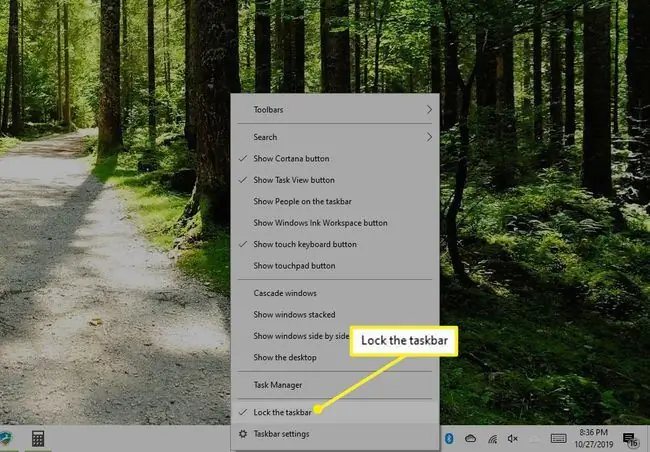
Klik kanan kawasan kosong di mana-mana sahaja pada bar tugas untuk membuka menu klik kanan. Pilih Kunci bar tugas untuk mengalih keluar tanda semak dan membuka kuncinya.
Apabila anda membuka kunci bar tugas, anda bukan sahaja boleh menempatkan semula bar tugas, tetapi anda juga boleh melaraskan saiz Kawasan Pemberitahuan dan bar alat lain pada bar tugas.
Pindahkan Bar Tugas ke Mana-mana Tepi pada Skrin
Apabila anda bersedia untuk mengalihkan bar tugas, klik kiri dan tahan bar tugas dengan tetikus anda. Sambil menahan butang tetikus kiri, seret bar tugas ke salah satu daripada empat tepi skrin.

Bar tugas secara automatik terkunci ke tepi yang sedang diseret, dan ikon, tarikh dan kawasan Pemberitahuan melaraskan ke kedudukan baharu.
Jika anda ingin mengalihkan bar tugas ke tepi lain, ulangi proses itu.
Mac OS X Look
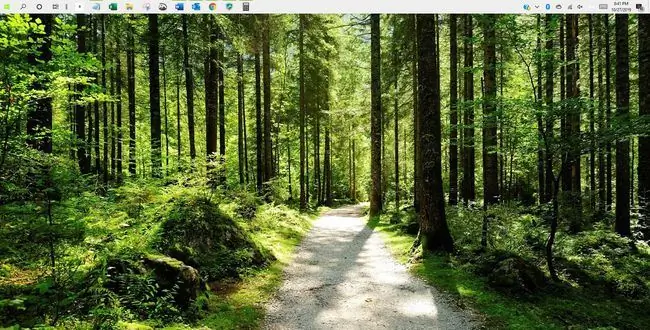
Jika anda sedang mencari reka letak yang serupa dengan yang terdapat dalam sistem pengendalian Mac di mana bar menu terletak di sepanjang tepi atas skrin, anda boleh memilikinya.
- Seret bar tugas ke tepi atas skrin.
- Klik kanan kawasan kosong di mana-mana sahaja pada bar tugas untuk membuka menu klik kanan.
- Pilih Kunci bar tugas dalam menu untuk mengunci bar tugas pada kedudukannya.
Taskbar Menyadap Anda? Sembunyikan Ia
Jika anda mendapati bar tugas menghalang harta skrin berharga anda, terdapat tetapan yang menyembunyikan bar tugas secara automatik apabila anda tidak menggunakannya.
Menyembunyikan Bar Tugas dalam Windows 10
- Klik kanan bar tugas.
- Pilih Tetapan Bar Tugas.
-
Hidupkan suis di bawah Sembunyikan Bar Tugas secara automatik dalam Mod Desktop.

Image
Apabila anda menutup tetingkap Tetapan Bar Tugas dan kembali ke desktop, bar tugas disembunyikan.
Menyembunyikan Bar Tugas dalam Windows 8 atau Windows 7
- Klik kanan Windows taskbar.
- Pilih Properties daripada menu untuk membuka tetingkap Taskbar dan Start Menu Properties.
- Dalam tab Taskbar, pilih Autosembunyikan bar tugas dalam penampilan Bar tugas kumpulan pilihan.
- Pilih OK untuk menyimpan perubahan. Tetingkap ditutup secara automatik.
Kini apabila bar tugas tidak digunakan, bar tugas itu tersembunyi secara automatik untuk memberikan anda pengalaman skrin penuh sebenar dalam Windows.
Untuk membuat bar tugas muncul semula, letakkan kursor pada tepi skrin tempat anda menempatkan bar tugas. Apabila bar tugas muncul semula ia kekal tidak tersembunyi semasa kursor berada dalam persekitarannya.






